2019-03-14 22:57:57
今天,我将告诉你金山wps如何用带圈输入文字和数字。对输入带圈文字与数字很感兴趣的同学们就一起学习下吧!
WPS文字里面怎么给数字加圈?
1.选定要添加圈号的字符。如果是汉字、全角的符号、数字或字母,只能选择一个字符;如果是半角的符号、数字或字母,最多可选择两个,多选的将自动被舍弃。
2.执行“格式”→“中文版式”→“带圈字符”,打开“带圈字符”对话框。可见选中的文字已出现“文字”框中,在列表中还列出了最近所使用过的字符。
提示:在具体使用中,可以不经过第一步,直接打开此对话框,在“文字”框中直接输入要添加圈号的字符。
3.在“圈号”列表中选择要选用的圈号类型。
4.单击“确定”按钮。
首先使用wps文字打开文档,选中你所要添加圈的文字,如下图所示:
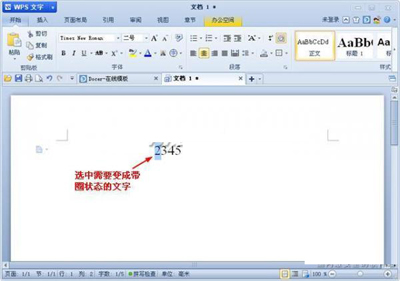
在“开始”菜单中找到如下图标,点击▽,选择“带圈字符”项,如下图所示:
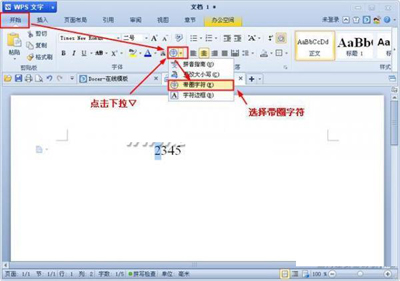
打开“带圈字符”对话框,选择所需要的样式后点击“确定”按钮。
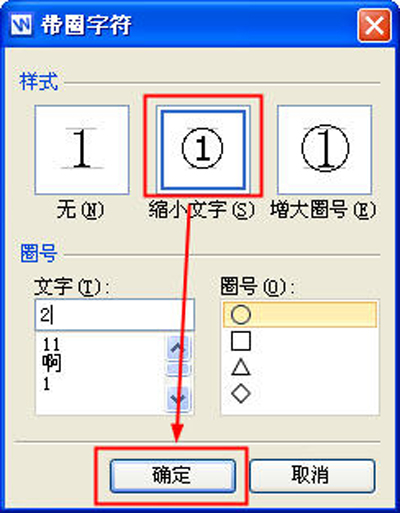
完成后就可以得到下图中的显示状态。
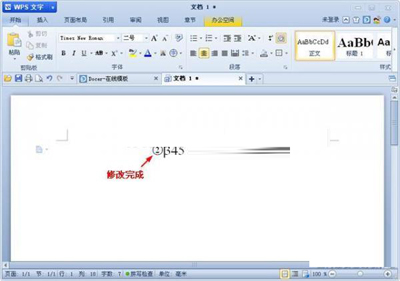
以上就是小编给大家带来的全部内容,希望可以帮助到大家!